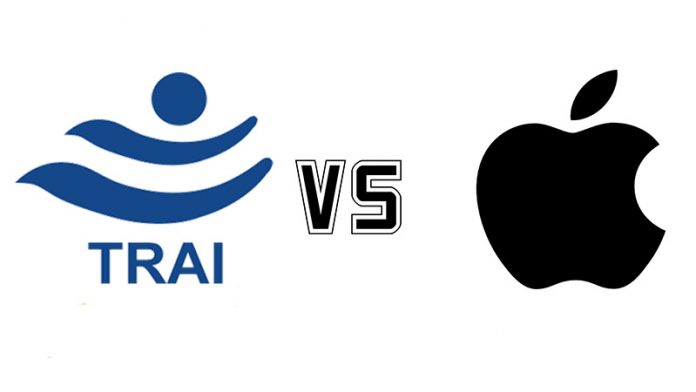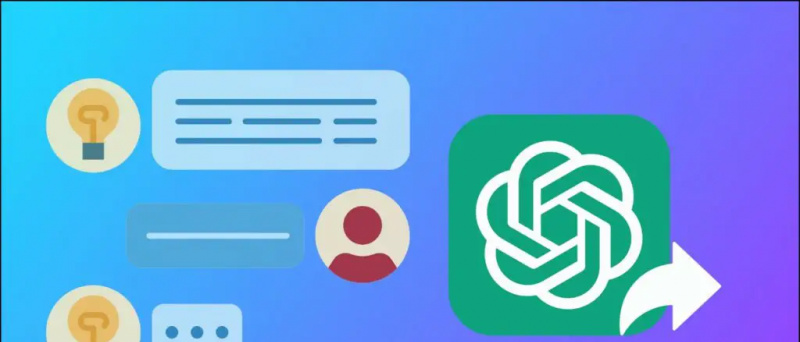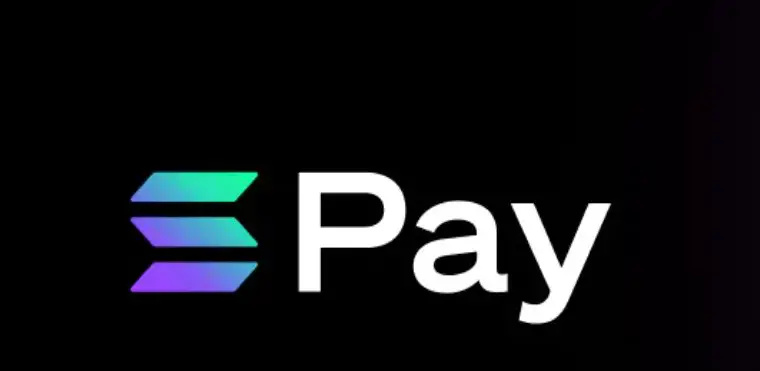Powszechnie wiadomo, że jeśli chcesz dołączyć do spotkania wideo, musisz najpierw założyć konto w usłudze. Ale utworzenie konta może być kłopotliwe, jeśli nie korzystasz regularnie z żadnej z tych usług i aplikacji. Dlatego w tym artykule pokażemy, jak możesz dołączyć do spotkania wideo w Zoom, Microsoft Teams i Google Meet jako gość. Tymczasem możesz się tego nauczyć wyślij zaproszenia na spotkanie e-mailem .

Spis treści
jak usunąć zdjęcie z gmaila
Tryb gościa pozwala uczestnikom dołączyć lub wziąć udział w dowolnym spotkaniu wideo bez konieczności rejestracji lub utwórz konto w aplikacji lub usłudze.
Aby dołączyć do trwającej sesji jako gość, potrzebujesz tylko linku lub kodu spotkania oraz pozwolenia od gospodarza.
Tryb gościa umożliwia dostęp do prawie wszystkich podstawowych funkcji, takich jak włączanie i wyłączanie kamery i mikrofonu. Jednak niektóre funkcje mogą być ograniczone, ponieważ mogą wymagać posiadania konta w przypadku czynności takich jak udostępnianie plików. Najpopularniejsze usługi wideokonferencji online, takie jak Google Meet, Zoom i Microsoft Teams, mają funkcję trybu gościa.
Dołącz jako bezpośredni gość w Zoom, Microsoft Teams i Google Meet
Dołączanie do dowolnego spotkania jako gość jest dość prostym procesem i możesz dołączyć jako gość na dowolnej platformie. Ale w tym artykule pokażę ci krok po kroku proces dołączania do spotkania jako gość w Zoom, Microsoft Teams i Google Meet.
Dołącz jako gość na Zoomie
Uczestnicy mogą dołączyć do rozmowy lub webinaru Zoom bezpośrednio z linku z zaproszeniem. Nie będziesz nawet potrzebować aplikacji, jeśli korzystasz z komputera, ponieważ link można otworzyć w przeglądarce. Oto jak dołączyć jako gość w Zoom.
1. Kliknij na Zoom link z zaproszeniem aby otworzyć go w przeglądarce.
Możesz zostać poproszony o pobranie klienta Zoom, ale możesz zignorować to żądanie.
2. Następnie kliknij na Uruchom spotkanie przycisk, jak pokazano poniżej.

4. Wejdz do Hasło spotkania w razie potrzeby i Twoje imię i kliknij na Dołączyć przycisk.

Otóż to! Będziesz mógł uczestniczyć w spotkaniu Zoom z innymi jako gość.
Zaloguj się jako gość w Microsoft Teams
Microsoft Teams ma również tryb gościa, który pozwala dołączyć do spotkania jako gość. Gdy gość dołącza do sesji w Microsoft Teams, wszyscy pozostali członkowie są o tym powiadamiani. W przypadku gościa istnieje kilka ograniczeń w porównaniu z innymi użytkownikami. Wykonaj poniższe kroki, aby uzyskać dostęp do Microsoft Teams jako gość.
1. Kliknij zaproś link w Twoim komputerze.
2. Link przeniesie Cię na stronę Teams.live.com. Tutaj wybierz Kontynuuj w tej przeglądarce opcja.


jak usunąć zdjęcie profilowe z konta google
Możesz także włączyć lub wyłączyć kamerę i dźwięk na tej stronie.
5. Poczekaj, aż Organizator wpuści Cię na spotkanie.
Gdy organizator na to zezwoli, zostaniesz dodany do spotkania i będziesz mógł komunikować się z innymi członkami. Pokaże A Etykieta gościa obok Twojego imienia i nazwiska, aby inni członkowie wiedzieli, że jesteś gościem.


P: Czy Microsoft Teams powiadamia innych członków, gdy ktoś dołącza jako gość?
A: Organizator spotkania jest powiadamiany, gdy ktoś próbuje dołączyć jako gość. Zespoły dodadzą również tag gościa obok nazwy użytkownika, aby inni członkowie mogli łatwo zidentyfikować gościa.
P: Czy gość może rozpocząć spotkanie Zoom bez gospodarza?
A: Tak. Użytkownicy będący gośćmi mogą rozpocząć spotkanie Zoom, ale gospodarz musi wcześniej zaplanować spotkanie i wyłączyć funkcję poczekalni. Dzięki temu inni członkowie mogą dołączyć i rozpocząć sesję z gospodarzem.
Podsumowanie
Zbliżając się do końca tego artykułu, dołączenie do dowolnego spotkania lub sesji bez konta może być korzystne, jeśli nie chcesz ujawniać swojej tożsamości. Ale to gospodarz zawsze decyduje, czy cię wpuścić, czy nie, ponieważ zostanie powiadomiony, że próbujesz dołączyć bez konta. Dlatego zalecamy korzystanie z tych metod tylko dla Twojej prywatności. Daj nam znać, jeśli masz dodatkowe pytania dotyczące tego artykułu.
Możesz być zainteresowany:
- 9 sposobów na rozwiązanie problemów ze słabym połączeniem sieciowym Google Meet
- Jak wyłączyć kartę Google Meet z Gmaila w Internecie, Androidzie i iOS
- Jak zmienić tło wideo w JioMeet
- 11 sposobów na naprawienie niedziałającej kamery Google Meet
Możesz również śledzić nas, aby uzyskać natychmiastowe wiadomości techniczne pod adresem wiadomości Google lub aby uzyskać porady i wskazówki, recenzje smartfonów i gadżetów, dołącz beepry.it
jak zarejestrować się w bezpłatnej wersji próbnej Amazon Prime bez karty kredytowej